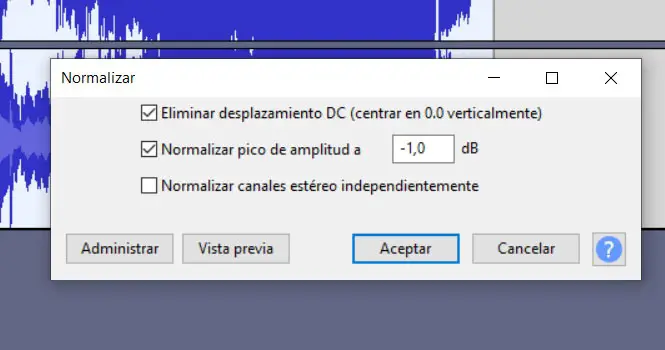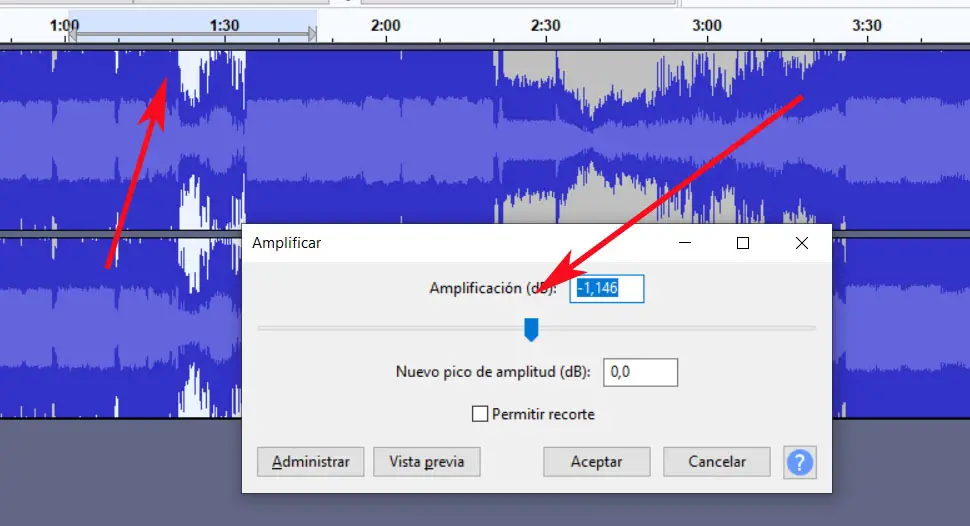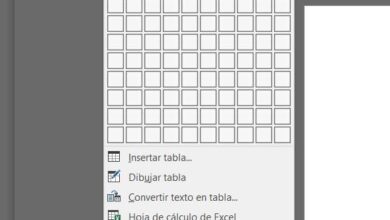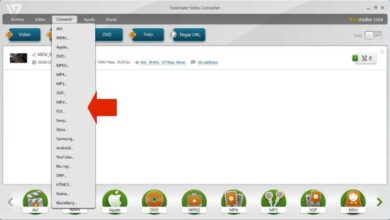Vinkkejä Audacity-tallenteiden äänenlaadun parantamiseen
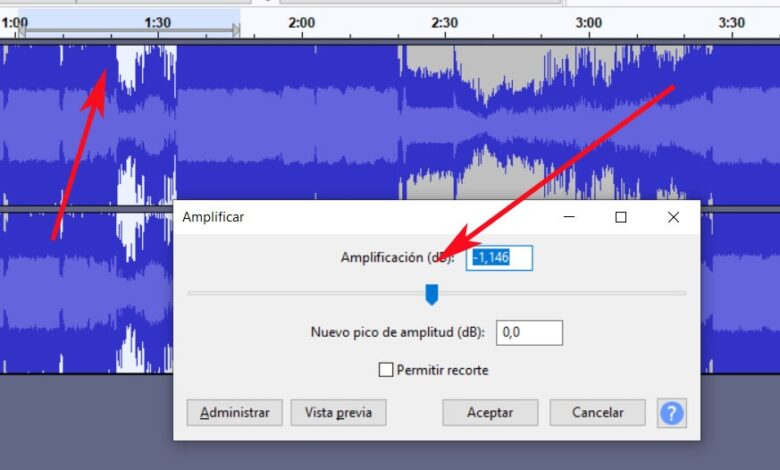
Ääni on yksi yleisimmistä elementeistä, joita käytämme puhuessamme multimediasisällöstä, johon sisällytämme myös videoita tai valokuvia. Mutta keskittymällä ääniin, totuus on, että työskentelet MP3-tiedostot on jotain, joka on levinnyt paljon, mihin Audacity on hyödyllinen.
Viittaamme jo äänitiedostoihin, jotka luomme musiikilla, äänitallenteilla tai kaikenlaisilla äänillä, näitä sisältöjä voidaan jo muokata monella tapaa. Tätä varten voimme tällä hetkellä käyttää useita erityisiä työkaluja, joista monet ovat ilmaisia. Yksi suosituimmista on Rohkeus , ilmainen sovellus, josta olemme puhuneet aiemmin joissakin tilanteissa ja jonka voit ladata ici .
Siksi kaikille niille, jotka haluavat muokata äänitiedostojaan osoitteessa MP3-muoto tai mikä tahansa muu muoto , se on hieno ratkaisu. Itse asiassa monet käyttäjät käyttävät ohjelmaa leikkaamaan osia ääniraidoista, muokkaamaan henkilökohtaisia tallenteita, liittämään tiedostoja, normalisoimaan niiden äänenvoimakkuutta jne. Samalla tämä hakemus tarjoaa meille joitain perustoimintoja, joista on paljon apua näissä tehtävissä.
Tästä syystä aiomme keskustella alla joukosta vinkkejä, joiden avulla voit parantaa äänitteidesi ääntä Rohkeus yllä mainitut .
Äänimateriaalin merkitys tietokoneella
Tietysti kaikki, mistä seuraavaksi puhumme, viittaa parannuksiin, jotka voimme saavuttaa ohjelmistotasolla. Mutta kaikki tämä olisi paljon monimutkaisempaa, ellei mahdotonta joissakin tapauksissa, jos meillä ei ole tarpeisiisi tai vaatimuksiimme sopivia laitteita. Tällä tavoin haluamme kertoa sinulle, että riippumatta siitä, onko äänitiedosto sinun, ikään kuin se kuuluisi muille, on parempi, että kaapata tehtiin optimaalisissa olosuhteissa.
Kohteet, kuten äänikortti jonka olemme asentaneet tietokoneeseen tulla pelaamaan täällä, kuten mikrofoni käytetään kaappaamaan signaalia. Lisäksi se tulisi tehdä sopivassa ympäristössä ilman taustamelua tai vääristymiä. Kun olemme saavuttaneet tämän, voimme nyt käyttää ohjelmistoa, joka parantaa juuri kaapattua tai toiselta käyttäjältä vastaanotettua signaalia. Mutta jos tämä ei onnistu, ohjelmisto yksinään ei voi tehdä ihmeitä riippumatta siitä, kuinka edistyksellinen.
Paranna MP3-ääntäsi Audacitystä
Vahvistaa ääniraidan osia
Voi olla, että äänityksen osat tai äänitiedosto kuulla liian matalaan verrattuna muihin. Audacity voi siis auttaa meitä kaikessa tässä yksinkertaisella tavalla. Ensimmäinen asia on ladata äänitiedosto sisään sellaisenaan sovelluksessa. Seuraavaksi merkitsemme hiiren osoittimella liian matalan kuulemisen ruudulle ilmestyvän raidan signaaliin.
Kun tämä osa on merkitty, sinun tarvitsee vain siirtyä "Effect" -valikkoon ja valita "Amplify" -vaihtoehto. Tässä voimme määrittää desibelivahvistuksen tason kyseiselle äänen osalle.
Poista taustamelu MP3-tiedostoistasi
Toinen yleisimmistä äänitiedostojen virheistä on taustamelu suosittu joka joskus syntyy. Ne luodaan yleensä, jos teemme kotitallennusta, olipa se sitten musiikkia tai ääntä, josta voi tulla ongelma. Siksi voimme jälleen käyttää Audacityä tekemään kaiken tämän työn ja voimme poistaa tämän ärsyttävän taustamelun.
Kuten edellisessä tapauksessa, ensimmäinen asia on merkitä souris osa Piste missä havaitsemme melun, joten korostamme sitä. Sitten siirrymme "Effects / Noise vähennys" -valikkoon. Napsauta tässä "Get Noise Profile" -painiketta käynnistääksesi ohjelman ja poistaaksesi tämän ärsyttävän taustamelun.
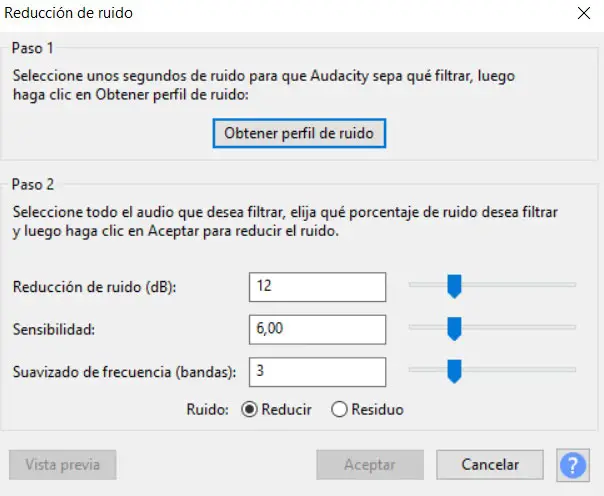
Poista äänen vääristymät Audacitystä
Kun työskentelemme näiden äänitiedostojen kanssa, löydämme myös joitain ääniä, jotka kuulostavat vääristyneiltä, joista sovellus, josta aiomme puhua, auttaa myös meitä. Tätä varten meidän on löydettävä tarkka osa, josta kuulemme tämän, kun raidan signaali on näytöllä vääristymä , joten merkitsemme sen.
Sitten siirrymme "Effects / Distortion" -valikkoon, jotta mukautusikkuna tulee näkyviin. Tässä meidän on määritettävä leikkauksen taso desibeliä vääristymäksi katsotusta. Kaikella ja sen avulla voimme jättää oletusasetukset, mutta meidän on määritettävä vääristymän tyyppi, jota käsittelemme.
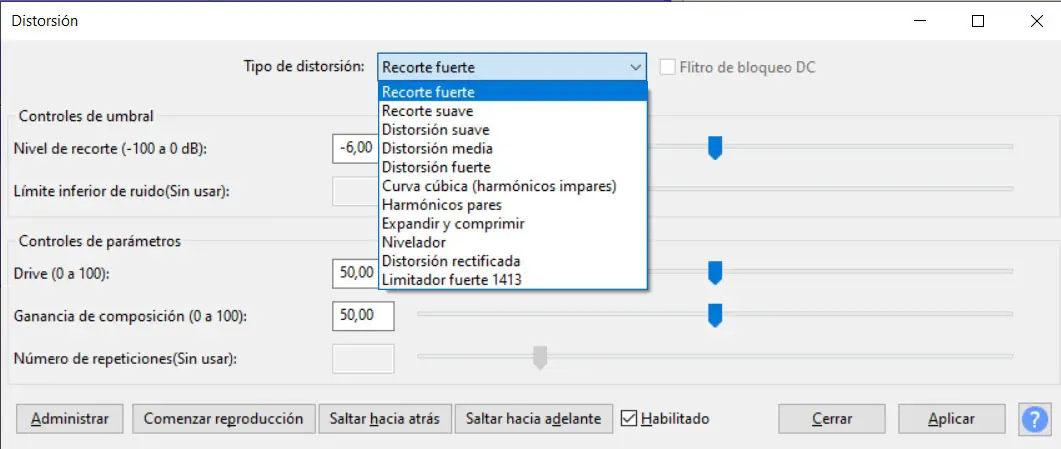
Lisää kaiku äänitallenteisiin
L ' kaiku joka näkyy joskus meidän hyvät projektit on vaikutus, joka voi työn tyypistä riippuen olla mielenkiintoinen lisä näihin teoksiin. Vaikka tämän erityisen vaikutuksen lisääminen saattaa tuntua aluksi hieman monimutkaiselta, se ei todellakaan ole. Näin ollen Audacitystä tulee jälleen ihanteellinen ratkaisu, koska se tarjoaa sen lisäämiseen toiminnon, joka tuo ammattimaisemman kosketuksen.
Tätä varten palataan "Effect" -valikkoon, vaikka tässä tapauksessa valitsemme raidan osan valitessamme "Eco" -vaihtoehtoa. Tämä johtaa uuteen ikkunaan, jossa määritetään itse lisätyn vaikutuksen, kuten sen, viiveaika syvyys . Oletetaan, että meillä on esikatselupainike tarkistamaan muutokset reaaliajassa.

Normalisoi ääniraitojen äänenvoimakkuus
Kun puhumme standardoinnista tilavuus äänitiedostosta, tarkoitamme itse asiassa, että mitä valitsemme, kuulostaa samalta Niveau . Tämän voimme saavuttaa koko radalle, sen osalle tai useille. Tämä on suositeltava ominaisuus, jos aiomme jakaa tämän äänitiedoston esimerkiksi muiden kanssa. Ja se, että nämä ylä- ja alamäet ovat hyvin tylsää eivätkä näytä hyvältä.
Ratkaise tämä virhe napsauttamalla uudelleen "Effects" -valikkoa ja valitsemalla sitten "Normalize" -vaihtoehto. Täällä voimme jo perustaa standardointitaso , vaikka on suositeltavaa jättää se, jonka löydämme oletuksena. Tietenkin, ennen kuin hyväksymme muutokset, voimme nähdä, miten ääni tulee esikatselupainikkeesta.